Nokia 700 User Manual Page 1
Browse online or download User Manual for Mobile phones Nokia 700. Инструкция по эксплуатации Nokia 700
- Page / 141
- Table of contents
- BOOKMARKS
- Выпуск 1.1 1
- Содержание 2
- Техника безопасности 5
- Начало работы 7
- Настройка устройства 31
- Контакты 50
- Сообщения 54
- Интернет 62
- Социальные сети 64
- Изображения и видеоклипы 72
- Видеоклипы и ТВ 78
- Музыка и аудио 80
- Управление временем 98
- Управление телефоном 118
- Защита окружающей среды 128
- Алфавитный указатель 137
Summary of Contents
Руководство по эксплуатации Nokia 700Выпуск 1.1
3 Убедитесь в том, что область контактов карты памяти обращена вниз.Установите карту памяти в гнездо.4 Вставьте аккумулятор в соответствии с расположе
Время на телефоне изменяется согласно выбранному местоположению.Убедитесь, что время установлено правильно.Совет. Хотите быстро удалить местоположение
Совет. Коснитесь места на карте двумя пальцами и раздвиньте пальцы, чтобыувеличить масштаб просмотра. Для уменьшения масштаба сдвиньте пальцы.Просмотр
Выберите > Календарь.Создание нового календаря1 Выберите > Календари > .2 Введите имя и выберите цветовое кодирование календаря.3 Настрой
1 Выберите (Нажать для создания события) или, если события уже имеются,коснитесь области под событием.2 Выберите поле типа события и выберите Годовщи
• Quickpoint для просмотра презентаций Microsoft PowerPoint;Чтобы приобрести версию Quickoffice, в которой разрешено внесениеизменений, выберите Обнов
Ввод заметокСоставление списка покупок Списки покупок на бумаге легко потерять. Вместо того, чтобы писать спискипокупок на бумаге, можно составить их
Чат с коллегами С помощью Microsoft® Communicator Mobile Вы можете общаться ивзаимодействовать со своими коллегами как в офисе, так и по всему миру.1
Важное замечание: Используйте кодирование для увеличения безопасностиподключения к беспроводной сети. Применение кодирования позволит снизитьриск неса
Закрытие подключения к сети Wi-FiПроведите вниз от области уведомлений и выберите .Определение способа подключения телефона к ИнтернетуТелефон автомат
Изменение приоритета точки доступа в списке назначений Интернета1 Выберите Сетевые пункты назначен. > Интернет.2 Выберите и удерживайте нажатой точ
Важное замечание: Не извлекайте карту памяти в то время, когда онаиспользуется приложением. Это может привести к повреждению карты памяти иустройства,
автомобильной стереосистеме или другим устройствам с разъемом для USB-накопителя.При подключении к компьютеру в этом режиме некоторые приложения телеф
При подключении жесткого диска, которому требуется питание, превышающеевозможности телефона, отображается сообщение об ошибке. Необходимоподключить к
Подключение к беспроводной мини-гарнитуреИспользование беспроводной гарнитуры позволяет отвечать на вызовы, недержа телефон в руке, благодаря чему Вы
Подключение автомобильного комплекта с использованием режимаудаленного доступа к SIM-картеВ режиме удаленного доступа к SIM-карте установленную в теле
Удаление устройства из списка заблокированныхПерейдите на вкладку Заблокир. устр-ва, выберите и удерживайтеустройство, которое необходимо удалить из с
Область NFC расположена на задней панели телефона над камерой. Касайтесьдругих телефонов или аксессуаров областью NFC.NFC можно использовать, если экр
Дополнительную информацию см. в руководстве по эксплуатации аксессуара.Передача изображения или другого содержимого на другой телефон Nokia,поддержива
Совет. Метки NFC могут также содержать информацию, например номертелефона или визитную карточку. При отображении номера телефона в рекламе,поддерживаю
Отображаются такие сведения, как объем переданных данных и длительностьподключения.Совет. На большинстве экранов для просмотра активных подключенийпро
После обновления программного обеспечения устройства инструкции вруководстве по эксплуатации могут устареть. Обновленную версию руководстваможно найти
Совет. Для зарядки аккумулятора можно также использовать совместимоезарядное устройство с разъемом USB.Зарядка аккумулятора от USBАккумулятор разрядил
Можно просматривать и открывать файлы, а также управлять ими на телефоне.Кроме того, можно просматривать файлы на установленной совместимой картепамят
Рекомендуется регулярно выполнять резервное копирование памяти телефона.Форматирование запоминающего устройстваХотите удалить все содержимое с запомин
Защита карты памяти паролемХотите защитить карту памяти от несанкционированного использования? Можнозадать пароль для защиты данных.1 Выберите > Ф
Можно просматривать сведения об установленных приложениях, удалятьприложения и определять настройки установки.Можно устанавливать приложения следующих
Синхронизация содержимого между телефоном и удаленным серверомСинхронизируйте важное содержимое между телефоном и удаленным сервером,чтобы создать коп
При использовании услуги «Синхронизация Ovi» для автоматическойсинхронизации контактов со службами Nokia не выполняйте синхронизацию скакой-либо друго
Совет. Чтобы выполнить разблокировку, нажмите клавишу меню и выберитеОткл. блк.Настройка автоматической блокировки клавиш и экрана1 Выберите > Пар
Разблокировка телефонаНажмите клавишу блокировки клавиатуры, выберите Откл. блк, введитезащитный код и выберите OK.Если клавиша блокировки клавиатуры
Шифрование памяти телефонаВыберите Шифрование откл..Дешифрование памяти телефонаВыберите Шифрование вкл..Поиск дополнительной информацииПоддержкаЕсли
УтилизацияКогда истечет срок службы этого телефона, все его материалы могут бытьповторно переработаны в качестве материалов и энергии. Чтобы гарантиро
Громкость можно настроить во время вызова или когда приложение активно.Встроенный громкоговоритель позволяет говорить и слушать на небольшомрасстоянии
• Оберегайте устройство от влаги. Атмосферные осадки, влага, любые жидкости могут содержать минеральныечастицы, вызывающие коррозию электронных схем.
Если в устройстве находится содержимое с защитой OMA DRM, для резервного копирования лицензий и содержимогоиспользуйте соответствующую функцию пакета
Аккумуляторы и зарядные устройства следует использовать только по их прямому назначению. Применение не поназначению или использование не одобренных ак
• держите беспроводное устройство на расстоянии не менее 15,3 сантиметра от медицинского устройства;• не носите беспроводное устройство в нагрудном ка
Детали устройства обладают магнитными свойствами. Возможно притяжение металлических предметов к устройству.Не храните рядом с устройством кредитные ка
Информация об авторских правах и другие уведомленияДЕКЛАРАЦИЯ СООТВЕТСТВИЯНастоящим КОРПОРАЦИЯ NOKIA заявляет, что изделие RM-670 соответствует основн
THIS SOFTWARE IS PROVIDED FOR USE WITH VALIDLY LICENSED COPIES OF MICROSOFT OFFICE COMMUNICATIONS SERVER2007 R2 AND LYNC 2010. IF YOU DO NOT HAVE A VA
Алфавитный указательBBluetooth 111, 112, 113, 114DDRM (управление цифровымдоступом)83EExchange ActiveSync 59FFM-радио 84, 85GGPS (глобальная система о
— обмен 48, 66, 71— передача 112— просмотр 72, 73— совместное использование 49, 75виджеты 62, 80визитные карточки 50, 112виртуальная клавиатура 25
Интернет-вызовы 43, 44информация об услугах поддержкиNokia 128информация о местоположении 66,70, 90, 91информация о положении 66, 91, 103Информация о
Совет. Чтобы выполнить разблокировку, нажмите клавишу меню и выберитеОткл. блк.Настройка автоматической блокировки клавиш и экрана1 Выберите > Пар
многозадачность 23Моя карта, функция 50музыка 80, 82— списки воспроизведения 81Музыка Nokia 83мультимедийные сообщения 54, 55Ннастройка телефона 31,
ремешок для кисти 18руководство по эксплуатации 19Ссенсорный экран 20, 25, 26сигналы вызова 53синхронизация 54, 123, 124Синхронизация Ovi 124словарь 1
Для наилучшего шумоподавления держите телефон динамиком к уху и основныммикрофоном ко рту. Не закрывайте дополнительный микрофон на задней панелителеф
Для создания учетной записи Nokia Вам потребуется подключение к Интернету.Информацию о возможных тарифах можно получить у поставщика услуг сотовойсвяз
Копирование контактов или изображений со старого телефонаХотите скопировать необходимую информацию с предыдущего совместимоготелефона Nokia и быстро н
Прикрепление ремешка для кистиПроденьте ремешок для кисти и затяните его.Коды доступаPIN-код или PIN2-код(от 4 до 8 цифр)Эти коды обеспечивают защиту
Код блокировки(также известенкак код защиты)(не менее 4 цифрили символов)Этот код помогает защитить телефон отнесанкционированного использования.Телеф
СодержаниеТехника безопасности 5Начало работы 7Клавиши и компоненты 7Вставьте SIM-карту 7Установка карты памяти 9Зарядка аккумулятора 11Зарядка аккуму
Откройте главное меню.Выполнение вызова.Возврат к предыдущему экрану.Поиск приложений.Открытие меню функций.Действия на сенсорном экранеДля взаимодейс
Пример: Можно перетащить элементы на главный экран.Проведение по экрануКоснитесь пальцем экрана и проведите прямую линию в требуемом направлении.Приме
Использование ярлыковНеобязательно проходить долгий путь по меню, например, чтобы открыть илизакрыть подключение к Интернету или отключить звук телефо
Переключение между открытыми приложениямиМожно просматривать открытые в фоновом режиме приложения и задачи ипереключаться между ними.Нажмите и удержив
Индикаторы сообщенийИмеются непрочитанные сообщения. Мигающий индикатор указывает напереполнение папки “Входящие”.В папке “Исходящие” есть сообщения,
Выберите > Параметры и Телефон > Световая индикация > Световойиндикатор.Ввод текстаВвод текста с виртуальной клавиатурыИспользование виртуа
Добавление надстрочного знака к символуВыберите и удерживайте нажатым символ.Включение режима интеллектуального ввода текста с виртуальнойклавиатурыИн
1 Цифровые клавиши2* — используется для ввода специального символа или для прокруткивариантов слова, если включен режим интеллектуального ввода текста
Вставка пробелаВыберите 0.Перемещение курсора на следующую строкуВыберите 0 три раза.Включение режима интеллектуального ввода текста с виртуальнойклав
Поиск на телефоне и в Интернете Выполняйте поиск на телефоне и в Интернете. Можно выполнять поисксообщений электронной почты, контактов, изображений,
Сохранение телефонных номеров ипочтовых адресов 51Сохранение номера из принятоговызова или сообщения 51Быстрая связь с наиболее важнымилюдьми 52Добавл
Установка тайм-аута подсветкиВыберите > Параметры и Телефон > Дисплей > Время ожиданияподсветки.Отключение темы и фонового рисункаВыберите
Установка подключения для передачи данных по каналу мобильной связи(GPRS или 3G) только в случае необходимостиЧтобы закрыть подключение для передачи д
Отключение звука телефонаЕсли включить режим «Без звука», звук всех мелодий звонка и уведомлений будетотключен. Включите данный режим, например, когда
устройства. Для совершения вызовов необходимо сначала выбрать другойпрофиль.Автономный режим позволяет подключиться к сети Wi-Fi, например, для чтения
• Добавлять ссылки для различных функций, например для созданиясообщений.• Просматривать избранные контакты и быстро выполнять вызов илипередавать соо
Добавление виджета на главный экранВас интересует прогноз погоды на сегодня или самые актуальные новости?Можно добавить на главный экран мини-приложен
указывает текущий главный экран.Добавление важных контактов на главный экранДобавьте наиболее важные контакты на главный экран для обеспечениявозможн
Создание новой папкиВыберите > Новая папка.Перемещение приложения в папкуВыберите и удерживайте приложение, а во всплывающем меню выберитеПеремест
Для получения дополнительных сведений о магазине Nokia перейдите по адресуwww.nokia.com/support.Поиск в магазине NokiaУзнайте о новых и наиболее часто
сохранения элемента в телефоне. Чтобы изменить место сохранения поумолчанию, выберите Учетная запись > Параметры установки и требуемыйтип памяти.Со
Видеоклипы и ТВ 78Видеоклипы 78Просмотр Интернет ТВ 80Музыка и аудио 80Музыкальный проигрыватель 80О службе Музыка Nokia 83Защищенное содержимое 83FM-
Помогите нам сохранить магазин Nokia в достойном состоянии и сообщайте обобнаруженном недопустимом содержимом. Выберите Сообщить о нарушении иукажите
Передача сообщения контактуВыберите и удерживайте контакт и в карточке контакта выберите Сообщение.Вызов контактаВыберите > Контакты.1 Для поиска
При добавлении контактов или редактировании голосовых команд нерекомендуется использовать слишком короткие или похожие названия.Примечание: Использова
1 Вызовите первого участника конференции.2 Для вызова нового участника выберите . Введите телефонный номер иливыберите для выбора контакта. Первый вы
Некоторые поставщики услуг Интернет-вызовов позволяют выполнятьбесплатные Интернет-вызовы. Сведения о предоставлении услуг и тарифахможно получить у п
Запись телефонного разговораТелефонные разговоры можно записывать.1 Во время голосового вызова выберите > Открыть главный экран, затемвыберите &g
Для просмотра номера телефона проведите вниз от области уведомления ивыберите уведомление о пропущенных вызовах. Будет показано имявызывающего абонент
Переадресация всех вызовов на другой номер телефона1 Выберите Все голосовые вызовы > Включить > На другой номер.2 Введите номер. Чтобы найти ном
Разрешение вызовов только с определенных номеровМожно разрешить вызовы только членов семьи или номеров телефонов другихважных для Вас людей и заблокир
Информацию об услуге, доступности сети 3G и абонентской плате, связанной сданной услугой, можно узнать у поставщика услуг.Настройка видеообменаДля нас
Техника безопасностиОзнакомьтесь с перечисленными ниже правилами техники безопасности.Нарушение этих правил может быть опасным или незаконным. Дополни
введите данные вручную и выберите OK. При вводе номера телефонанеобходимо указать код страны. На SIP-адрес отправляется приглашение.Если во время пере
Изменение контактной информации функции "Моя карта"1 Выберите Моя карточка.2 Выберите и сведения для изменения.3 Для добавления дополнитель
2 В списке Разговоры выберите и удерживайте сообщение, затем вовсплывающем меню выберите Сохранить в "Контактах".3 Выберите, требуется ли со
Добавление изображения для контактаХотите сразу же понять, кто Вам звонит? Добавьте фотографию для конкретногоконтакта.Выберите > Контакты.1 Выбер
Выберите > Контакты.1 Перейдите на вкладку .2 Выберите и удерживайте выбранным заголовок группы, а во всплывающемменю выберите Новое сообщение.Ко
• текстовые сообщения;• звуковые сообщения;• мультимедийные сообщения, содержащие изображения и видеоклипы;• групповые сообщения.Для обмена сообщениям
электронной почты вместо номера телефона, текстовое сообщениепреобразуется в мультимедийное сообщение.Если размер объекта, вложенного в мультимедийное
Ответ на полученное сообщение1 Выберите .2 Введите ответ и выберите .Пересылка сообщения1 Выберите > Переслать.2 Измените сообщение, если это не
2 Выберите > Просмотреть папки > Входящие.3 Выберите и удерживайте сообщение, затем во всплывающем меню выберитеСлушать.Чтобы изменить настрой
добавить несколько почтовых ящиков и получать к ним доступ непосредственнос главного экрана.За передачу или получение сообщений электронной почты с по
СТЕКЛЯННЫЕ ЧАСТИЭкран устройства изготовлен из стекла. Это стекло может разбиться вслучае падения устройства на жесткую поверхность или в результатезн
указанное при настройке этой учетной записи. Чтобы синхронизироватьдополнительное содержимое, измените параметры приложения "ПочтаExchange".
Открытие и сохранение вложенияВыберите вложение и соответствующий параметр. Если присутствует нескольковложений, можно сохранить их одновременно.Ответ
Проверка состояния доступностиВыберите > Просмотреть календарь.Для изменения принятого запроса о встрече, ответа на него или его пересылкиоткройте
Переход на веб-сайтВыберите строку интернет-адреса, введите адрес и выберите .Поиск в ИнтернетеВыберите строку интернет-адреса, введите слово для поис
На интернет-страницах веб-новости обычно обозначаются значком . Онииспользуются для передачи, например, заголовков последних новостей илизаписей блог
Службы социальных сетей предоставляются сторонними организациями, а некомпанией Nokia. Ознакомьтесь с настройками конфиденциальности виспользуемой соц
Просмотр обновлений состояния друзей на главном экранеС помощью виджета Социальн. можно просматривать обновления состояниядрузей в сети непосредственн
2 Добавьте свое местоположение. Телефон использует услугу GPS дляопределения Вашего текущего местоположения и выполняет поискблизлежащих ориентиров.3
КамераО камере Нажмите и удерживайте нажатой клавишу камеры.Зачем нужна отдельная камера, если в телефоне есть все необходимое, чтобызапечатлеть важны
2 Выберите Параметры приложен. > Камера > Фото или Видео.3 Выберите Текущая память и соответствующую функцию.Советы по фото- и видеосъемкеНажмит
Начало работыКлавиши и компоненты1 Клавиша включения/разъединения 2 Клавиша меню3 Клавиша вызова4 Микрофон5 Клавиша увеличения громкости/масштаба6 Кла
Фотосъемка в условиях низкой освещенностиДля фотосъемки в условиях низкой освещенности включите ночной режим.Нажмите и удерживайте нажатой клавишу кам
Отправка в мультимедийном сообщении1 Сделайте фотографию или запишите видеоклип.2 Выберите > Отправить > В сообщении.3 Чтобы выбрать адресата и
При первой отправке фотографии или видеоклипа в службу социальной сетинеобходимо выполнить вход в эту службу. Добавляемая служба определяется какслужб
Просмотр изображений и видеоклиповВыберите > Галерея.Обзор изображенийПроведите по экрану вверх или вниз.Просмотр изображенияВыберите изображение.
Воспроизведение видеоВыберите видеоклип. Видеоклипы отмечены значком .Изображения и видеоклипы могут передаваться Вам в сообщениях электроннойпочты и
Не подключайте аппаратуру, которая формирует выходной сигнал, поскольку врезультате устройство может оказаться повреждено. Не подключайте источникинап
Создание нового альбомаОткройте вкладку Альбомы и выберите . Введите имя альбома.Перенос изображения в альбом1 Выберите и удерживайте изображение и в
2 Откройте приложение Nokia Suite на компьютере и следуйте отображаемыминструкциям для синхронизации приложения Галерея.Изменение снятых изображений К
3 Чтобы выбрать звуки для воспроизведения в фоновом режиме, выберите .4 Для добавления текста или субтитров к фильму выберите .5 Для изменения фильма
Совет. Получите новые видеоклипы в магазине Nokia. Дополнительные сведениясм. по адресу www.nokia.com/support.При использовании этих служб или загрузк
3 Извлеките аккумулятор, если он установлен.4 Убедитесь в том, что область контактов SIM-карты обращена вниз, затемвставьте карту в гнездо SIM-карты.5
Просмотр Интернет ТВВы не пропустите новости и самые последние серии своих любимыхтелевизионных сериалов.Выберите , а затем выберите службу «Интернет
Совет. Для прослушивания композиций в случайном порядке выберите .Приостановка или возобновление воспроизведенияЧтобы приостановить воспроизведение,
Воспроизведение списка воспроизведенияВыберите > Списки воспроизведен. и необходимый списоквоспроизведения.Удаление композиции из списка воспроизв
Некоторые музыкальные файлы могут быть защищены с помощью технологииDRM (цифровое управление правами) и не могут быть воспроизведены нанескольких теле
FM-радиоОб FM-радио Выберите > Радио.С помощью телефона можно прослушивать радиостанции FM. Простоподключите гарнитуру и выберите станцию.Для про
Поиск всех доступных радиостанцийВыберите > .Прослушивание радиоприемникаСлушайте любимые радиостанции во время прогулок или поездок!Выберите &g
Остановка записиВыберите . Аудиоклип автоматически сохраняется в папке Аудиофайлыприложения Файлы.Отправка записанного аудиоклипа в виде звукового соо
Поиск и просмотр положенийПросмотр своего местоположения на картеКогда нужно сориентироваться, посмотрите свое местоположение на карте.Можно также изу
Выберите > Карты и .1 Введите ключевые слова, например почтовый адрес или название места.2 Выберите элемент в списке предложенных совпадений.Мес
Изменение внешнего вида картыВнешний вид карты можно изменить, чтобы отображалась только та информация,которая Вам необходима.Выберите > Карты.Ото
повреждению самой карты и устройства, а также порче информации, записаннойна карте. По вопросам использования SIM-карт с вырезом mini-UICC обращайтесь
Служба может быть недоступна в Вашей стране.О методах определения местоположенияПриложение Карты отображает Ваше местоположение на карте с помощьюфунк
В зависимости от используемого метода определения местоположения точностьможет варьироваться от нескольких метров до нескольких километров.Отключение
Изменение языка голосовых указаний для поездкиГолосовые указания помогают найти дорогу к месту назначения, чтобы поискиправильного пути не портили Вам
1 Выберите > > Параметры маршрута.2 Выберите Тип маршрута > Более быстр. маршр. или Более кор. маршрут.3 Для совмещения преимуществ самог
Во время навигации на маршруте можно отображать местоположение камерконтроля скорости, если эта функция включена. Законодательства некоторыхстран запр
Выберите > Карты.Выберите > Настройки > Карты и Пешком > Голосовые команды и язык.Голосовые команды доступны не для всех языков.Отключе
Синхронизация сохраненных местВыберите > > . Если учетной записи Nokia нет, выдается предложениео ее создании.Синхронизация требует подключе
3 Выберите текущее местоположение.4 Введите обновление своего состояния.Публикации в выбранных службах возможны, только если они настроены.Чтобы исклю
• неправильные ограничения или ограничения скоростиПри передаче сообщения можно указать дополнительную информацию.Управление временемЧасыО часах Выбер
2 Выберите > Параметры > Период повтора сигнала и установитепродолжительность.Совет. Можно также повторить сигнал будильника путем поворота те
More documents for Mobile phones Nokia 700


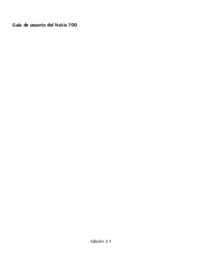

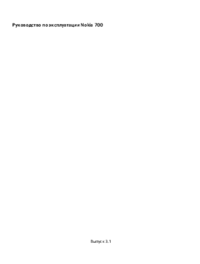


 (177 pages)
(177 pages) (58 pages)
(58 pages) (41 pages)
(41 pages)







Comments to this Manuals